Come ripristinare/reimpostare le impostazioni della visualizzazione delle cartelle in Outlook?
Supponiamo che tu abbia aggiunto una colonna Dimensione nelle liste degli appuntamenti, disattivato il Riquadro di lettura, organizzato i messaggi secondo criteri personalizzati o altre impostazioni in precedenza, e ora hai bisogno di ripristinare le visualizzazioni iniziali delle cartelle. Come affronti la situazione? Questo articolo parlerà di alcuni trucchi per ripristinare le visualizzazioni iniziali delle cartelle in Microsoft Outlook.
- Ripristina le visualizzazioni delle cartelle con la funzione Rest View in Outlook
- Ripristina le visualizzazioni iniziali delle cartelle eliminando tutte le impostazioni di visualizzazione
Ripristina le visualizzazioni delle cartelle con la funzione Rest View in Outlook
Se desideri ripristinare la visualizzazione iniziale di una cartella, puoi applicare la funzione "Reimposta visualizzazione" in Microsoft Outlook 2010 o versioni successive.
1. Nel riquadro di navigazione, fai clic per selezionare una cartella di cui vuoi reimpostare la visualizzazione, clicca su "Visualizza" > "Cambia visualizzazione", e specifica una modalità di visualizzazione dall'elenco a discesa che desideri ripristinare alla visualizzazione iniziale.
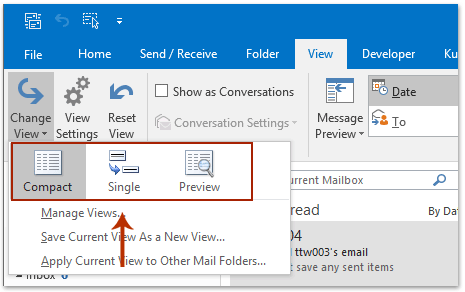
2. Clicca su "Visualizza" > "Reimposta visualizzazione". Vedi screenshot:
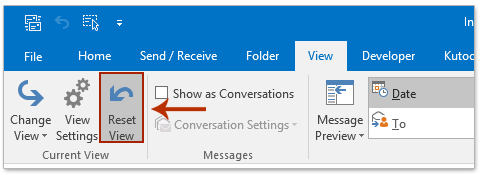
Apparirà una finestra di avviso. Clicca sul pulsante "Sì" nella finestra di dialogo.
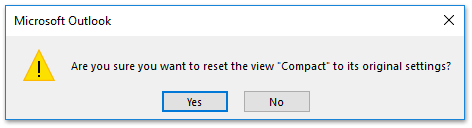
Quindi la cartella selezionata viene immediatamente ripristinata alla sua visualizzazione originale. Se desideri applicare questa visualizzazione ad altre cartelle, procedi con i seguenti passaggi.
3. Clicca su "Visualizza" > "Cambia visualizzazione" > "Applica la visualizzazione corrente ad altre cartelle di posta" nella scheda "Visualizza". Vedi screenshot:
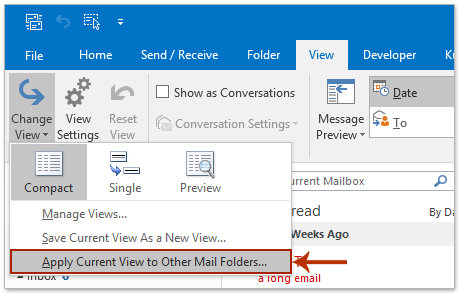
4. Quindi, nella finestra di dialogo Applica visualizzazione, (1) seleziona le caselle di posta e le loro sottocartelle nella casella "Applica visualizzazione a queste cartelle:", (2) è facoltativo selezionare l'opzione "Applica visualizzazione alle sottocartelle", e (3) clicca sul pulsante "OK".
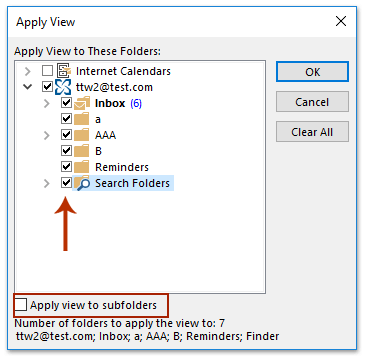
Un solo clic per mostrare il numero totale di elementi in tutte le cartelle nel Riquadro di navigazione in Outlook
Normalmente, Outlook mostra il numero di elementi non letti in ogni cartella nel Riquadro di navigazione. Tuttavia, Kutools per Outlook’s Mostra il numero totale di elementi per tutte le cartelle funzione può aiutarti a mostrare il numero totale di elementi in tutte le cartelle con un solo clic.

Ripristina le visualizzazioni iniziali di tutte le cartelle eliminando tutte le impostazioni di visualizzazione
Esiste un metodo alternativo che può ripristinare le visualizzazioni iniziali di tutte le cartelle in una volta sola.
1. Chiudi Microsoft Outlook e apri la finestra di dialogo Esegui premendo i tasti "Win" + "R".
2. Inserisci "outlook.exe /cleanviews" nella casella "Apri:" e clicca sul pulsante "OK".
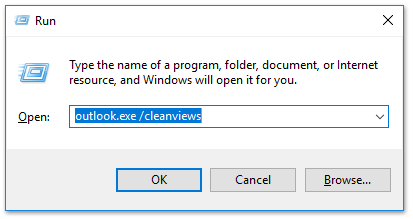
Quindi, Microsoft Outlook si apre ripristinando immediatamente le visualizzazioni predefinite di tutte le cartelle.
I migliori strumenti per la produttività in Office
Ultime notizie: Kutools per Outlook lancia la versione gratuita!
Scopri il nuovissimo Kutools per Outlook con oltre100 funzionalità straordinarie! Clicca per scaricare ora!
📧 Automazione Email: Risposta automatica (disponibile per POP e IMAP) / Programma invio Email / CC/BCC automatico tramite Regola durante l’invio delle Email / Inoltro automatico (Regola avanzata) / Aggiungi Saluto automaticamente / Dividi automaticamente Email multi-destinatario in messaggi singoli ...
📨 Gestione Email: Richiama Email / Blocca Email fraudulent (tramite Oggetto e altri parametri) / Elimina Email Duplicato / Ricerca Avanzata / Organizza cartelle ...
📁 Allegati Pro: Salva in Batch / Distacca in Batch / Comprimi in Batch / Salvataggio automatico / Distacca automaticamente / Auto Comprimi ...
🌟 Magia Interfaccia: 😊Più emoji belle e divertenti / Notifiche per le email importanti in arrivo / Riduci Outlook al posto di chiuderlo ...
👍 Funzioni rapide: Rispondi a Tutti con Allegati / Email Anti-Phishing / 🕘Mostra il fuso orario del mittente ...
👩🏼🤝👩🏻 Contatti & Calendario: Aggiungi in Batch contatti dalle Email selezionate / Dividi un Gruppo di Contatti in Gruppi singoli / Rimuovi promemoria di compleanno ...
Utilizza Kutools nella lingua che preferisci – supporta Inglese, Spagnolo, Tedesco, Francese, Cinese e oltre40 altre!


🚀 Download con un solo clic — Ottieni tutti gli Add-in per Office
Consigliato: Kutools per Office (5-in-1)
Un solo clic per scaricare cinque installatori contemporaneamente — Kutools per Excel, Outlook, Word, PowerPoint e Office Tab Pro. Clicca per scaricare ora!
- ✅ Comodità con un solo clic: scarica tutti e cinque i pacchetti di installazione in una sola azione.
- 🚀 Pronto per qualsiasi attività Office: installa i componenti aggiuntivi necessari, quando ti servono.
- 🧰 Inclusi: Kutools per Excel / Kutools per Outlook / Kutools per Word / Office Tab Pro / Kutools per PowerPoint